DCP-7055
Vanliga frågor & felsökning |
"Offline" visas på Status Monitor.
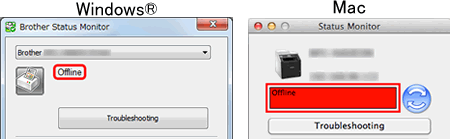
Kontrollera om du kan skriva ut till skrivaren från din dator.
> Om du inte kan skriva ut, klicka här.
> Om du kan skriva ut, klicka här.
Om du inte kan skriva ut från din dator...
Om du inte kan skriva ut, klicka här för att se information för att lösa problemet med att inte kunna skriva ut via USB
Om du kan skriva ut från din dator...
Välj operativsystem:
(Windows)
(Mac)
(Windows)
STEG A: Verifiera att Status Monitor visar eller övervakar rätt Brothermaskin.
Statusmonitorn kan inte visa rätt information om den korrekta drivrutinen inte är konfigurerad i inställningen Enhet att övervaka eller Enhet att visa på Statusmonitorn. Leta reda på rätt skrivardrivrutin och kontrollera statusinställningarna för enheten genom att göra följande steg nedan.
Steg I: Sök rätt skrivardrivrutin.
Om du har ändrat USB-porten på din dator ansluten till Brothermaskinen, eller om du har installerat skrivardrivrutinen flera gånger, kan ikonerna med samma skrivarnamn skapas. I det här fallet fungerar vissa skrivardrivrutiner, andra kanske inte fungerar. Om du vill skriva ut dokument väljer du skrivardrivrutinen som fungerar (rätt skrivare).
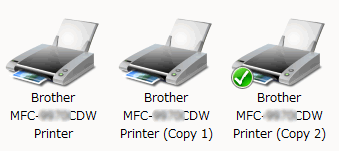
Placera markören på skrivarikonen en stund, skrivarens status kommer att dyka upp.
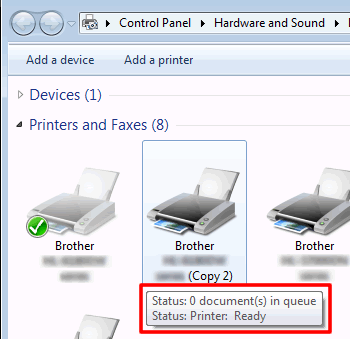
Om statusen visar klar, betyder det att skrivardrivrutinen fungerar. Välj den här skrivardrivrutinen när du skriver ut dokument.
Om du alltid vill skriva ut från den här skrivaren, högerklicka på ikonen på maskinen och välj Ange som standardskrivare. Och då kommer du se den gröna symbolen på maskinen. När du skriver ut nästa gång kommer denna skrivardrivrutin att väljas automatiskt.
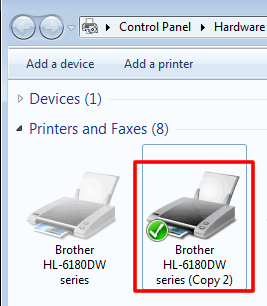
Steg II: Verifiera enhet för övervakning
-
Högerklicka på Status Monitor och klicka sedan på Enhet som ska övervakas.
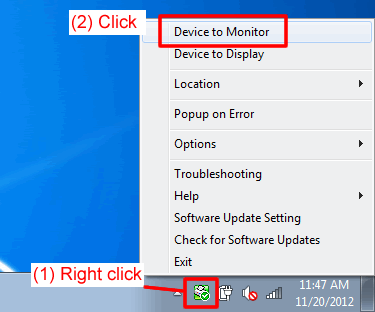
-
Den installerade Brothermaskinens drivrutiner kommer att listas. Om du har flera Brothermaskiner eller installerat drivrutinen flera gånger kommer alla drivrutinerna att visas.
Kontrollera drivrutinerna du använder. Avmarkera de drivrutiner som hittades och inte används i steg A-I.
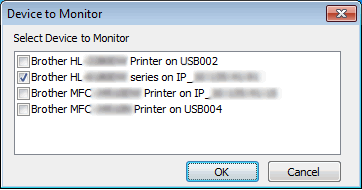
- Klicka på OK. Du får omedelbart ett meddelande om maskinen har pappersstopp, tomma patroner m.m.
Om du bara markerade en drivrutin i steg 2 går du vidare till steg B.
Om du markerade flera drivrutiner i steg 2 för att övervaka mer än en Brothermaskin kan du välja vilken maskinstatus som visas ibland annat än när fel uppstår. Gå till Steg III.
Steg III: Enhet som ska visas
-
Högerklicka på Status Monitor och klicka sedan på Enhet som ska visas.
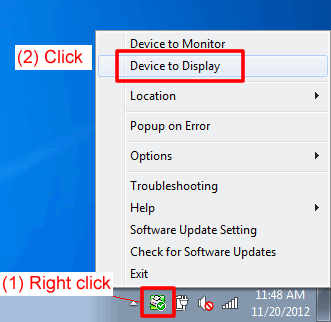
-
Välj drivrutinen på den maskin som du vill visa statusen (t.ex. Klar, Offline) samt felmeddelanden.
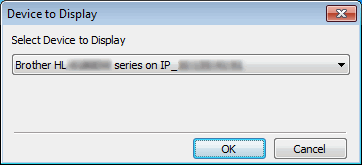
- Klicka på OK. Se till att maskinen som valts i steg 2 är påslagen och gå sedan till steg B.
STEG B: Verifiera status som visas på Status Monitor.
Kontrollera statusen som visas på Status Monitor.
Om offline fortfarande visas, starta om statusövervakningen och kontrollera statusen igen. Om offline fortfarande visas, gå till steg C.
STEG C: Installera om Status Monitor igen
Programmet Status Monitor kan ha problem.
Programmet Status Monitor finns att ladda ner i Komplett drivrutins- & programpaket från Nerladdningar.
> Klicka här för att se hur du hämtar hem Komplett drivrutins- & programpaket
(Mac)
Programmet Status Monitor kan ha problem.
Programmet Status Monitor finns att ladda ner i Komplett drivrutins- & programpaket från Nerladdningar.
> Klicka här för att se hur du hämtar hem Komplett drivrutins- & programpaket
Om Komplett drivrutins- & programpaket inte är tillgängligt för dina modeller, välj Skrivardrivrutin eller CUPS-skrivardrivrutin, som innehåller Status Monitor.
